विज्ञापन

हमने यहां एमयूओ में मैक के लिए कंप्यूटर ऑटोमेशन प्रोग्राम के बारे में कई लेख प्रकाशित किए हैं, जिसमें ऐप्पल के डिफ़ॉल्ट प्रोग्राम, ऑटोमेटर और एप्पलस्क्रिप्ट. हम जानते हैं कि किसी भी कंप्यूटिंग वर्कफ़्लो का अधिक से अधिक उपयोग करने का मतलब है कि अनावश्यक कार्यों को स्वचालित करना सीखना ताकि आप तेज़ी से और अधिक कुशलता से काम कर सकें।
मेरा अपना मैक उपयोगकर्ताओं के लिए बहुत बढ़िया स्वचालन गाइड मैक उपयोगकर्ताओं के लिए बहुत बढ़िया स्वचालन गाइडचाहे वह आपके ईमेल को सॉर्ट करना हो, अपने दस्तावेज़ों को खोजना हो या प्लेलिस्ट बनाना हो, आपको आश्चर्य होगा कि मैन्युअल रूप से कितने कार्य स्वचालित रूप से किए जा सकते हैं - यदि केवल आप जानते हैं कि कैसे आरंभ करना है। अधिक पढ़ें नए और अनुभवी मैक उपयोगकर्ताओं को Apple की सभी स्मार्ट प्रौद्योगिकी सुविधाओं से परिचित कराता है, जैसे कि स्मार्ट फोल्डर iPhoto एल्बम, साथ ही ऑटोमेटर।
लेकिन मान लीजिए कि आप अपने मैक पर कुछ छोटे दैनिक या साप्ताहिक कार्यों को शेड्यूल करना चाहते हैं और आपको ऑटोमेटर को बाहर निकालने या ऐप्पलस्क्रिप्ट में एक स्क्रिप्ट का पता लगाने का मन नहीं है। खैर, टास्क टिल डॉन नामक एक छोटी सी उपयोगिता अच्छी तरह से काम कर सकती है।
आप स्वचालित रूप से फ़ाइलें खोलने या एक निर्दिष्ट समय पर नवीनतम पॉडकास्ट डाउनलोड करने के लिए iTunes शेड्यूल करने के लिए दैनिक कार्यों को सेट करने और चलाने के लिए टास्क टिल डॉन का उपयोग कर सकते हैं।
टास्क टिल डॉन में ऑटोमेशन स्थापित करने के लिए ऑटोमेटर की आवश्यकता से कम चरणों की आवश्यकता होती है, हालांकि बाद वाले प्रोग्राम का उपयोग टास्क टिल डॉन के संयोजन में भी किया जा सकता है।
यह काम किस प्रकार करता है
टास्क टिल डॉन को डाउनलोड और इंस्टॉल करने के बाद, प्रोग्राम लॉन्च करने से आपको उपयोग में आसान इंटरफ़ेस मिलता है, जिसमें आप मूल रूप से एक कार्य जोड़ते हैं, इसे शेड्यूल करते हैं, और इसे चलने देते हैं। तो चलिए एक सरल स्वचालित फ़ाइल खोलने का कार्य करते हैं।
टास्क टिल डॉन लॉन्च करें और इसके टूलबार में न्यू टास्क बटन पर क्लिक करें।
"चयन करें" बटन पर क्लिक करें और अपने फ़ाइंडर में एक फ़ाइल या एप्लिकेशन का चयन करें जिसे आप टास्क टिल डॉन को निर्दिष्ट दिनों में, एक निर्दिष्ट समय पर स्वचालित रूप से खोलना चाहते हैं। इसके बाद, अपने कार्य को एक नाम दें। विवरण प्रदान करना वैकल्पिक है।
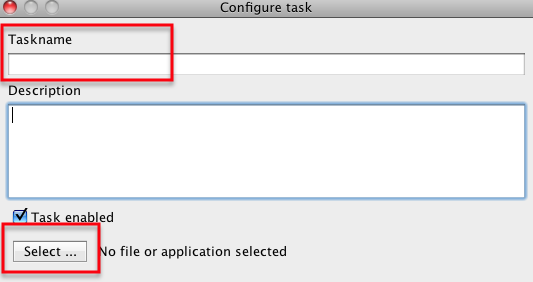
अब कार्य को निष्पादित करने के लिए एक समय निर्धारित करें। टास्क टिल डॉन 24 घंटे की घड़ी प्रणाली का उपयोग करता है। इसलिए यदि आप किसी फ़ाइल को दोपहर 1:00 बजे खोलने के लिए शेड्यूल करना चाहते हैं, तो आपको टाइम इनपुट बॉक्स में "13:00" टाइप करना चाहिए।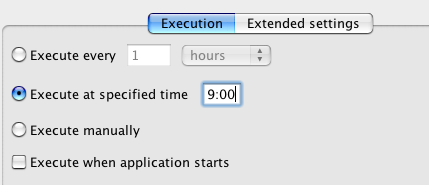
इसके बाद, "विस्तारित सेटिंग्स" बटन पर क्लिक करें, और उन दिनों की जांच करें जिनमें आप कार्य चलाना चाहते हैं। ध्यान दें कि आप इसे दैनिक आधार पर या महीने के एक निर्दिष्ट दिन पर चला सकते हैं। आप यह भी शेड्यूल कर सकते हैं कि आप कार्य को कितनी बार निष्पादित करना चाहते हैं।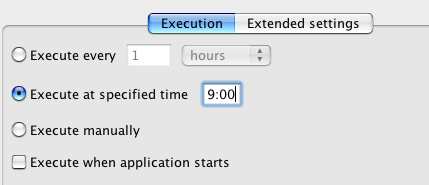
ठीक क्लिक करें, और आपका कार्य निर्दिष्ट समय और दिनों पर चलने के लिए तैयार है। लेकिन आप शायद इसका परीक्षण करना चाहेंगे। ऐसा करने के लिए, टूलबार में बस "रन टास्क (ओं)" बटन पर क्लिक करें और इसे आपके द्वारा चुनी गई फ़ाइल या एप्लिकेशन को खोलना चाहिए।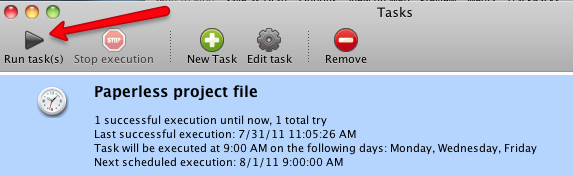
यह भी ध्यान दें कि टास्क टिल डॉन एक विस्तृत विवरण प्रदान करता है कि कब किसी कार्य को चलाने के लिए निर्धारित किया गया है, इसे अंतिम बार कब निष्पादित किया गया था, और कब इसे फिर से चलाने के लिए निर्धारित किया गया है। कार्यों को संपादित करने और निकालने के लिए बटन भी हैं।
कार्यों को निष्पादित करने के लिए आपको अपने मेनू बार या डॉक में टास्क टिल डॉन चलाना होगा। यह ऑटोमेटर की तरह पृष्ठभूमि में कार्य नहीं चलाता है।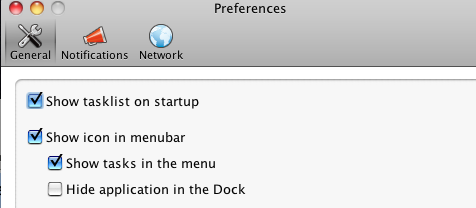
आप ग्रोएल नोटिफिकेशन भी शेड्यूल कर सकते हैं, जो निश्चित रूप से आपको बताएगा कि एक विशेष कार्य चलाया गया है।
टास्क टिल डॉन की अपनी सीमाएँ हैं। यह एक समय में केवल एक ही कार्य को चला सकता है। इसलिए आप एक के बाद एक कई एप्लिकेशन लॉन्च करने के लिए एक भी कार्य सेट नहीं कर सकते। आपको प्रत्येक एप्लिकेशन लॉन्च के लिए एक कार्य सेट करना होगा। यह निर्धारित समय पर आवेदनों को भी नहीं छोड़ सकता है।
हालाँकि, प्रोग्राम की सरल शेड्यूलिंग प्रक्रिया के कारण, इसे सेट करना और चलाना आसान हो सकता है स्वचालक अनुप्रयोग 9 ऑटोमेटर ऐप्स जो आप 5 मिनट के अंदर बना सकते हैंअपने मैक पर ऑटोमेटर का उपयोग करने से आप उबाऊ कार्यों का त्वरित कार्य कर सकते हैं। यहां कुछ सरल कार्यप्रवाह दिए गए हैं जिन्हें आप मिनटों में बना सकते हैं। अधिक पढ़ें टास्क टिल डॉन के माध्यम से iCal का उपयोग करने के बजाय।
अपनी कमियों के बावजूद, टास्क टिल डॉन उन लोगों के लिए एक बहुत छोटा जावा-आधारित फ्रीवेयर प्रोग्राम है, जिन्हें बहुत ही बुनियादी स्वचालन की जरूरत है। आप इस कार्यक्रम के बारे में क्या सोचते हैं हमें बताएं।
बकरी एक स्वतंत्र लेखक और फोटोग्राफर हैं। वह एक लंबे समय तक मैक उपयोगकर्ता, जैज़ संगीत प्रशंसक और पारिवारिक व्यक्ति है।

